WMV ត្រូវបានប្រើសម្រាប់ទាំងការផ្សាយនិងការទាញយកមាតិកាដែលតាមរយៈអ៊ីនធឺណិត។ ការមានការលំបាកក្នុងការផ្ទុកឡើងឯកសារ 3GP របស់អ្នកទៅអ៊ីនធឺណិតដែលបានទទួលយកតែឯកសារ WMV ឬព្យាយាមក្នុងការលេងវីដេអូ 3GP ក្នុង Windows Media Player? នៅក្នុងករណីបែបនេះ, អ្នកត្រូវការដើម្បី បម្លែងទៅជា 3GP WMV ។ អត្ថបទនេះគឺនៅក្នុងជំនាញសរសេរសម្រាប់វាដោយការផ្គត់ផ្គង់ឱ្យអ្នកនូវដំណោះស្រាយងាយស្រួលបំផុតសាមញ្ញបំផុតនិង។ វារួមបញ្ចូលទាំង:
- ផ្នែកទី 1: តើធ្វើដូចម្តេចដើម្បីបម្លែងទៅជា 3GP WMV នៅលើ Windows / Mac
- ផ្នែកទី 2: WMV ដោយឥតគិតថ្លៃ 3GP កម្មវិធីបម្លែងលើបណ្តាញ
ផ្នែកទី 1: តើធ្វើដូចម្តេចដើម្បីបម្លែងទៅជា 3GP WMV
នៅពេលដែលវាមកបម្លែងវីដេអូរបស់អ្នកទៅ 3GP WMV, ច្រើននៃកម្មវិធីការបម្លែងក្រៅបណ្ដាញមួយដែលគ្រប់គ្រងភារកិច្ចស្អាតផងដែរ។ ក្នុងចំណោមពួកគេ, អ្នកមិនអាចនឹក iSkysoft កម្មវិធីបម្លែង iMedia ពិសេស, whick ជាឧបករណ៍វីដេអូទាំងអស់នៅក្នុងមួយដើម្បីជួយបម្លែងឯកសារទៅជា 3GP WMV ជាមួយនឹងជំហានសាមញ្ញតែបី។
ល្អបំផុតដើម្បី WMV 3GP កម្មវិធីបម្លែងវីដេអូ - iSkysoft iMedia កម្មវិធីបម្លែងពិសេស
- បម្លែងទ្រង់ទ្រាយពេញនិយមទាំងអស់: បម្លែងវីដេអូបានរហូតដល់ទៅ 150+ ដូចជា 3GP, MP4, WMV, ល
- វីដេអូផ្ទាល់ខ្លួន: បដិរូបកម្មវីដេអូជាមួយឧបករណ៍កែសម្រួលវីដេអូចម្រុះ។
- កំណត់ជាមុនបានធ្វើឱ្យប្រសើរ: ដោយផ្ទាល់បម្លែងឯកសារឱ្យសមទៅនឹងឧបករណ៍របស់ក្រុមហ៊ុន Apple និងឧបករណ៍ដំណើរការដោយប្រព័ន្ធ Android ។
- ស្រង់អូឌីយ៉ូ: ស្រង់អូឌីយ៉ូពីវីដេអូទៅជា MP3, MKV, M4V, WAV ល
- ទាញយកវីដេអូ: ថតវីដេអូអនឡាញណាមួយជាមួយនឹងទាញយកប្រព័ន្ធផ្សព្វផ្សាយផ្គត់ផ្គង់។
ការបង្រៀន 1. ជំហានសាមញ្ញដើម្បីបម្លែងឯកសារទៅជា 3GP WMV នៅលើ Windows 10/8/7 / XP / Vista
ជំហានទី 1: វីដេអូនាំចូល 3GP
នៅលើផ្នែកខាងឆ្វេងនៃបង្អួច, ចុចលើ "បន្ថែមឯកសារ" ដើម្បីចាប់ផ្តើមនាំចូលឯកសារ 3GP របស់អ្នក។ ដូចគ្នានេះដែរអ្នកអាចអូសនិងទម្លាក់វីដេអូដោយផ្ទាល់របស់អ្នកទៅ 3GP កម្មវិធីសម្រាប់បម្លែងទៅ WMV ។

ជំហានទី 2: ជ្រើសទ្រង់ទ្រាយទិន្នផល WMV
ជ្រើសឯកសារវីដេអូ 3GP និងចុចលើ "ទ្រង់ទ្រាយទិន្នផល" ម៉ឺនុយទម្លាក់ចុះហើយជ្រើស "WMV" ពីបញ្ជីនៃទ្រង់ទ្រាយដែលនឹងលេចឡើងនៅពេលក្រោយទៀតនេះ។

ជំហានទី 3. បម្លែងទៅជា 3GP WMV
សូមចុចលើប៊ូតុង "បម្លែង" មានទីតាំងស្ថិតនៅផ្នែកក្រោមខាងស្ដាំនៃបង្អួចកម្មវិធីបម្លែងនេះដើម្បីចាប់ផ្តើមបម្លែងឯកសារវីដេអូរបស់អ្នក។ របារវឌ្ឍនភាពមួយនឹងចង្អុលអំពីចំនួនច្រើននៃវីដេអូ 3GP របស់អ្នកត្រូវបានបម្លែង។ ពេលដែលធ្វើបានលទ្ធផលគួរតែជាឯកសារ WMV មួយដែលគួរតែលេងល្អបំផុតនៅលើប្រព័ន្ធ Windows ។ ហើយប្រសិនបើអ្នកចង់បានដើម្បី បម្លែងទៅជា 3GP WMV ជាមួយនឹងការបង្រៀនលម្អិត, ពិនិត្យមើលតំណនេះដើម្បីរៀនបន្ថែមទៀត។

ការបង្រៀន 2. តើធ្វើដូចម្តេចដើម្បីបម្លែង 3GP វីដេអូដើម្បី WMV នៅលើ Mac (រួមបញ្ចូលទាំងការ MacOS សៀរ៉ា)
ជំហានទី 1: នាំចូលឯកសារ 3GP របស់អ្នក
ដើម្បីចាប់ផ្តើមជាមួយនឹងការ, សូមទាញយកនិងដំឡើងកម្មវិធីបម្លែង iMedia ពិសេស iSkysoft នៅលើ Mac របស់អ្នក។ អ្នកអាចអូសនិងទម្លាក់ឯកសារទាំងក្នុងបង្អួចកម្មវិធីបម្លែងរបស់អ្នកឬរកមើលរបស់ឯកសាររបស់អ្នកដោយដៃសម្រាប់។

ជំហានទី 2: កំណត់ទ្រង់ទ្រាយលទ្ធផល
នៅផ្នែកខាងក្រោមនៃបង្អួចអ្នកនឹងឃើញប្រភេទផ្សេងគ្នាសម្រាប់ទ្រង់ទ្រាយលទ្ធផល។ នៅក្រោមប្រភេទទាំងនេះនឹងក្លាយជាទ្រង់ទ្រាយដែលអ្នកនឹងបម្លែងវីដេអូ 3GP របស់អ្នកទៅ។ សូមចុចលើវីដេអូមួយពីបញ្ជីនិងធ្វើឱ្យប្រាកដថាអ្នកកំពុងជ្រើសទ្រង់ទ្រាយក្រោមប្រភេទ "វីដេអូ" ។ ពីប្រភេទ "វីដេអូ" ជ្រើស "WMV" ទ្រង់ទ្រាយលទ្ធផលសម្រាប់វីដេអូដែលបានជ្រើសរបស់អ្នក។

ជំហានទី 3: បម្លែងទៅជា 3GP WMV នៅលើ Mac
សូមចុចលើប៊ូតុង "បម្លែង" ដើម្បីចាប់ផ្ដើមដំណើរការបម្លែង។ រង់ចាំសម្រាប់ដំណើរការដើម្បីបញ្ចប់ការនិងវីដេអូ 3GP របស់អ្នកគួរត្រូវបានបម្លែងទៅជាវីដេអូ WMV បន្ទាប់។

ផ្នែកទី 2: WMV ដោយឥតគិតថ្លៃ 3GP កម្មវិធីបម្លែងលើបណ្តាញ
# 1 ។ CONVERTFILES
បម្លែងឯកសារដែលជាឧបករណ៍ការបម្លែងនៅលើបណ្ដាញទាំងអស់នៅជុំវិញការផ្តល់ជូនពិសេសការបម្លែងរវាងថាមួយចំនួនធំនៃទ្រង់ទ្រាយឯកសារទាំងអស់ដោយឥតគិតថ្លៃ។
ប្រុស:
ឧបករណ៍ការបម្លែងនេះគឺជាការដែលអាចបត់បែនបានតាមអនឡាញខ្លាំងណាស់ដូចជាវាគ្រប់គ្រងការបម្លែងរវាងអូឌីយ៉ូ, វីដេអូ, ឯកសារ, បទបង្ហាញ, និងទ្រង់ទ្រាយឯកសារផ្សេងទៀតជាច្រើន។
ដើម្បីផ្ទុកឡើងឯកសារសម្រាប់ការបម្លែង, អ្នកប្រើប្រាស់អាចជ្រើសរើសដើម្បីប្រើលក្ខណៈពិសេសអូសនិងទម្លាក់ឬដោយដៃស្វែងរកសម្រាប់ឯកសាររបស់ពួកគេ។
គុណវិបត្តិ:
ការផ្លាស់ប្រែចិត្ដមួយចំនួនអាចទទួលយកបានយូរ, កម្មវិធីបម្លែងអនឡាញនេះធ្វើការ flawlessly ស្ទើរតែ។

# 2 ។ ការអ៊ិនកូដដោយឥតគិតថ្លៃ
ការអ៊ិនកូដដោយឥតគិតថ្លៃបានរស់នៅបានរហូតដល់ឈ្មោះរបស់ខ្លួនដោយផ្តល់នូវការផ្លាស់ប្រែចិត្ដឥតគិតថ្លៃសម្រាប់ឯកសារវីដេអូ។ បំពាក់ជាមួយនឹងចំណុចប្រទាក់សាមញ្ញណាស់, អ្នកប្រើអាចចាប់ផ្តើមបម្លែងឯកសារ 3GP របស់ខ្លួនបានយ៉ាងងាយ។
ប្រុស:
ខណៈពេលដែលការផ្តល់សេវាដោយឥតគិតថ្លៃការអ៊ិនកូដរបស់ត្រូវបានកំណត់ទៅឯកសារវីដេអូតែមួយគត់ដែលអ្នកប្រើភាគច្រើននឹងស្វែងរកភាពងាយស្រួលនៃការប្រើប្រាស់ដែលចំណុចប្រទាក់បានផ្ដល់នូវតម្លៃជាការព្យាយាមនោះ។
គួរឱ្យកត់សម្គាល់ផងដែរគឺជាការកំណត់យ៉ាងងាយស្រួលគុណភាពសម្រាប់វីដេអូទិន្នផលដូច្នេះអ្នកអាចទទួលបានគុណភាពវីដេអូទិន្នផលដែលសាកសមនឹងតម្រូវការរបស់អ្នកបានល្អបំផុត។
ក្រៅពីនេះមានជម្រើសកម្រិតខ្ពស់ដែលអ្នកប្រើមួយចំនួនអាចរកឃើញពិតជាមានប្រយោជន៍ពេលដែលកំពុងតែស្វែងរកឧបករណ៍ដើម្បីបដិរូបកម្មនិងការបង្កើនល្បឿនវីដេអូរបស់ពួកគេពេញចិត្តផ្ទាល់របស់ពួកគេ។
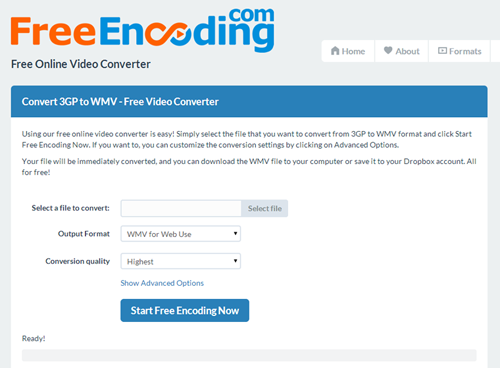
សូមសាកល្បងដោយឥតគិតថ្លៃ 3GP លើបណ្តាញកម្មវិធីបម្លែង WMV ឥឡូវនេះទៅ
ប្រសិនបើអ្នកចង់បម្លែងវីដេអូទៅជា 3GP WMV ដោយមិនចាំបាច់ដំឡើងកម្មវិធីផ្នែកទន់ផ្ទៃតុអ្នកអាចព្យាយាម 3GP លើបណ្តាញទៅកម្មវិធីបម្លែងវីដេអូ WMV:
ចំណាំ: ដោយសារតែឧបករណ៍លើបណ្តាញមិនគាំទ្រ "HTTPS", ដូច្នេះប្រសិនបើមាតិកាដូចខាងក្រោមគឺទទេសូមចុចដោយដៃ "ការការពារ" រូបតំណាងនៅខាងស្ដាំរបារអាសយដ្ឋានកម្មវិធីរុករករបស់អ្នកដើម្បីផ្ទុកស្គ្រីប។ សកម្មភាពនេះគឺមានសុវត្ថិភាពដោយមិនមានះថាក់ដល់ទិន្នន័យឬកុំព្យូទ័ររបស់អ្នក។
ផ្នែកបន្ថែមចំណេះដឹង: អំពី 3GP
ឯកសារ 3GP, ដូចដែលបានរៀបរាប់នៅដើមអត្ថបទនេះគឺជាឯកសារវីដេអូដែលមានទ្រង់ទ្រាយឯកសារ 3GPP ។ ទ្រង់ទ្រាយនេះត្រូវបានកំណត់ជាពិសេសដោយគម្រោងភាពជាដៃគូជំនាន់ទីបីនៅលើសេវាពហុប្រើនៅលើ 3G, 4G និងម៉ូដែលមួយចំនួននៃទូរស័ព្ទ 2G ។
ទ្រង់ទ្រាយ 3GP គឺសមត្ថភាពនៃការរក្សាទុកការផ្សាយផ្ទាល់វីដេអូដែលជា H.263, MPEG-4 Part 10 (AVC / H.264) ឬជា MPEG-4 ផ្នែកទី 2 ស្ទឹង។ វាគ្រប់គ្រងស្ទ្រីមអូឌីយ៉ូនៅលើដៃផ្សេងទៀតដែលជាក្រុមហ៊ុន AMR-WB, ក្រុមហ៊ុន AMR-WB + ឯកឧត្តម-AAC, ក្នុងចំណោមអ្នកដទៃទៀត។ លើសពីនេះទៀតឯកសារ 3GP មួយគឺតែងតែនៃប្រភេទធំចំណងជើង, វាជាហាងលក់និងការផ្លាស់ប្តូរសំខាន់បំផុតដំបូងបៃនិងអ្នកដែលសំខាន់តិចចុងក្រោយ។
ចំពោះគោលបំណងនៃការបំភ្លឺវាជាការសំខាន់ខ្លាំងណាស់ផងដែរដើម្បីច្រឡំទ្រង់ទ្រាយ 3GP ជាមួយ 3GPP នេះ។ ទ្រង់ទ្រាយ 3GP ជាទ្រង់ទ្រាយធុងនិងតែមួយគត់ពហុបន្ទាត់មួយក្នុងចំនួនមួយយ៉ាងធំនៃទ្រង់ទ្រាយធុងដូចជាទ្រង់ទ្រាយជា AVI, MKV, និងត្រូវបានគេស្គាល់កាន់តែច្រើន MPG ។ 3GPP នេះគឺជាទ្រង់ទ្រាយឯកសារដែលបានប្រើសម្រាប់ឯកសារដែលមានផ្នែកបន្ថែម .3gp នេះ - អ្នកដែលពិតជាកំពុងប្រើ 3GP នេះជាទ្រង់ទ្រាយធុងពហុមេឌៀរបស់ខ្លួន។ វាជាការសំខាន់ក្នុងការសំគាល់ថាការទ្រង់ទ្រាយទាំងពីរនេះបម្រើគោលបំណងខុសគ្នាប៉ុន្តែធ្វើការនៅលើឯកសារវីដេអូដូចគ្នា។



